大神教你phoenix bios设置
- 2017-09-14 13:20:00 分类:u盘教程
最近使用品牌机,还有使用笔记本的都纷纷在问phoenix bios怎么设置,因此,小编在phoenix bios设置这一块做一个详细的介绍,希望对phoenix bios设置陌生的你们有所帮助。
在重装系统时需要设置启动顺序,由于这个原因,很多人都想知道怎么去设置phoenix bios,因为在这一块尚未有相关的普及操作跟解说,那么小编就当个头兵,将phoenix bios设置操作带动起来。
phoenix bios设置图文教程
开机时,看到按键的提示后,一下一下按F2键。
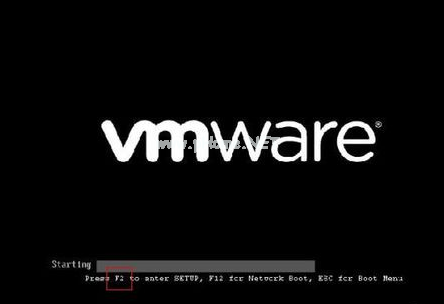
bios示例1
进入“cmos”显示硬件的基本信息。
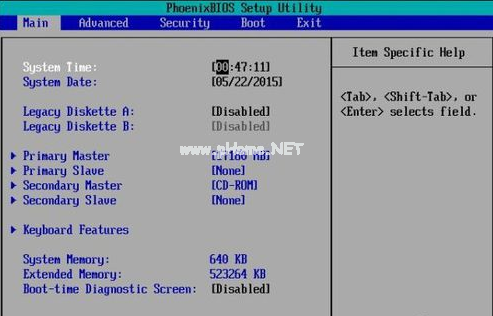
bios示例2
按右方向键,菜单栏上选择“Boot”,按方向键“上”或“下”,
(CD-ROM代表光驱启动,Removable代表U盘启动,Hard代表硬盘启动,Network代表网卡启动。)
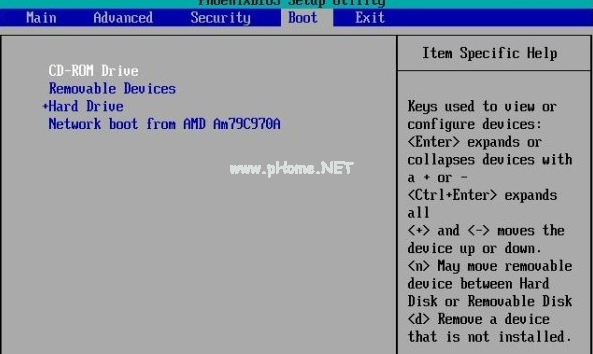
bios示例3
设置启动顺序后,按右方向键,选择“Exit”。然后选择“Exit Saving Changes”项,按回车。对CMOS进行更改后需要保存。
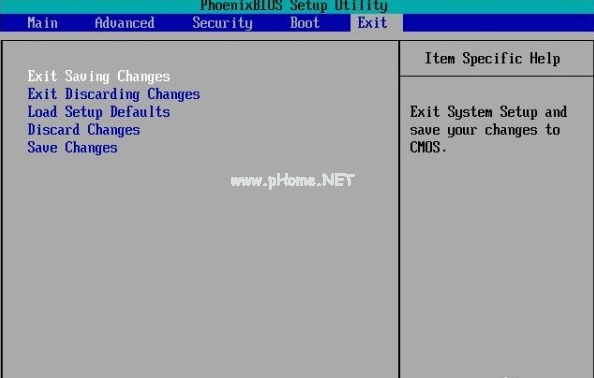
bios示例4
在弹框中,选择“yes”,回车即可。
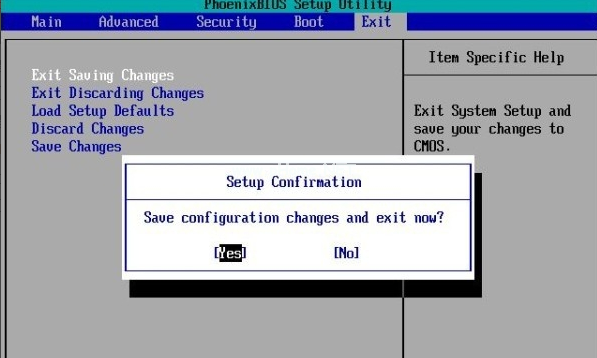
bios示例5
设置光驱启动成功了。

bios示例6
好了,以上就是phoenix bios设置的操作教程,希望对有需要的有帮助。
上一篇:金山U盘修复工具推荐
下一篇:联想z460无线网卡驱动推荐